加入或创建 FactoryTalk Hub 组织
FactoryTalk Hub 中需要有组织,才能使用应用程序。
选择 FactoryTalk Optix 磁贴时,如果未选择任何组织或不允许帐户访问 FactoryTalk Optix,则磁贴右上角会显示一个  符号。
符号。
 符号。
符号。
重要提示:
如果使用的是 FactoryTalk
Optix Pro
,可能还需要为 FactoryTalk Remote Access
设置组织。有关此主题的详细信息,请参阅《FactoryTalk Remote Access
用户指南》。
小贴士:
在登录到 FactoryTalk Hub 时验证选择的组织是否正确。组织名称显示在 FactoryTalk Hub 标题栏的右侧。如果您有权访问更多组织,则可以通过选择组织名称从一个组织切换到另一个组织。
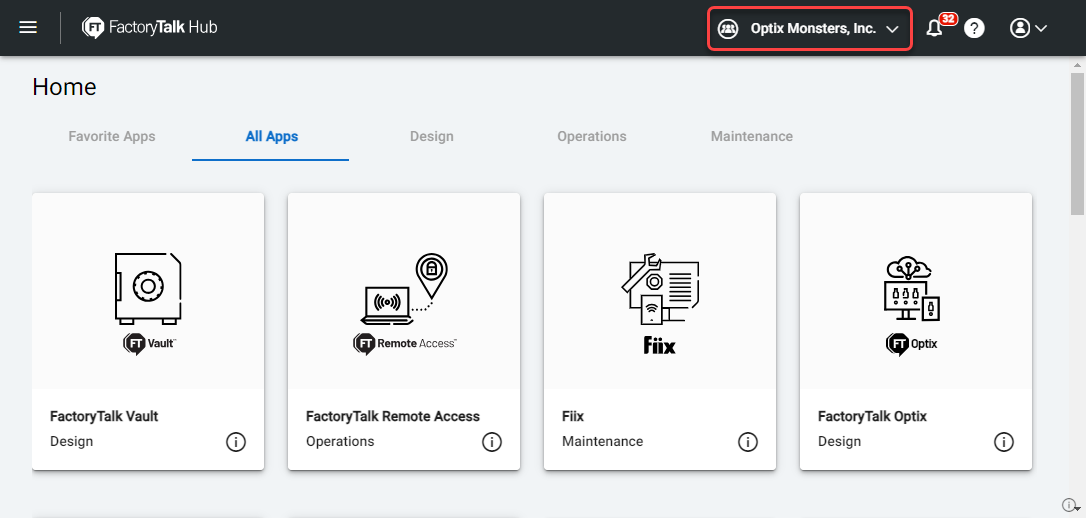
创建组织的用户将成为组织所有者和管理员。公司可以关联到一个或多个组织,这些组织的管理员可以邀请用户加入他们。一旦用户加入某个组织并在 FactoryTalk Hub 上选择该组织,FactoryTalk Optix 磁贴上的锁定图标将消失,并且可通过该磁贴访问 FactoryTalk Optix。
- 要创建组织,请在 FactoryTalk Hub 页面标题栏中选择
 ,然后选择创建组织。
,然后选择创建组织。 - 在设置组织页面上,填写:
- 组织名称:请输入组织名称。
- 位置:输入组织位置。
小贴士: 如果您使用所有者或管理员权限访问组织,则可以邀请其他用户加入组织、将用户分配给组织以及管理其权限。您还可以将管理员角色分配给其他用户。提醒事项: 如果您是权利所有者,但不是组织所有者,则可以从 FactoryTalk Hub 将权利分配给组织。所有者将 Studio Pro 和 Runtime 权利同时分配给组织后,访问该组织的任何用户都可以自行分配任何 Studio Pro 权利并使用任何 Runtime 权利密钥。 - (可选)要确定是否在公共列表中显示组织,请选择在公共列表和搜索结果中显示此组织,或选择在公共列表和搜索结果中隐藏此组织,成员需要邀请代码才能加入。提醒事项: 新成员经过管理员批准后才能加入公共组织。
- 选择下一步。
- 选择您希望哪些 FactoryTalk Hub 应用程序对组织及其成员可见。提醒事项: 默认情况下,所有应用程序均可见。
- 选择创建。将显示一条通知,确认已成功创建组织。提醒事项: 对于 FactoryTalk Studio Pro 和 FactoryTalk Remote Access,将自动为新组织创建 90 天试用权利。
- 在 FactoryTalk Hub 页面的左上角,选择主页。小贴士: 试用权利关联需要几分钟才能完成,因此在 FactoryTalk Optix 和 FactoryTalk Remote Access 磁贴上可能仍会看到
 。刷新画面,直到这些磁贴上不再显示
。刷新画面,直到这些磁贴上不再显示  。
。 - (可选)要邀请其他用户加入组织:
- 在 FactoryTalk Hub 页面标题栏中,选择
 并选择邀请用户。
并选择邀请用户。 - 在通过电子邮件邀请下的资源中选择下拉箭头,然后选择服务: FactoryTalk Optix。
- 在角色中,选择下拉箭头,然后选择要添加到组织的用户的角色。
- 在电子邮件中,键入被邀请者的电子邮件地址,并以分号分隔每个被邀请者。
- 选择发送邀请。小贴士: 您可以共享链接以邀请收件人加入组织,而不是输入资源和角色:
- 在或共享联合请求链接下,选择复制以复制该链接。
- 将链接粘贴到要发送至组织被邀请者的电子邮件中。
提供反馈
